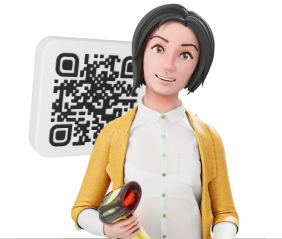Для распознавания чека по QR-коду можно использовать 2 варианта:
-
Через сервис 1С: Распознавание первичных документов (в программе 1С)
-
Через мобильное приложение 1С: Сканер документов
Рассмотрим вариант распознавания чеков через 1С: Сканер документов.
Для начала необходимо на мобильное устройство скачать приложение через магазин приложений
Само приложение выглядит следующим образом

При входе в приложение будет несколько вариантов работы с распознаванием документов:
-
С подключением к 1С
-
Без подключения к программе
В первом случае необходимо нажать на кнопку Подключиться к программе 1С и несколько раз нажать кнопку Далее
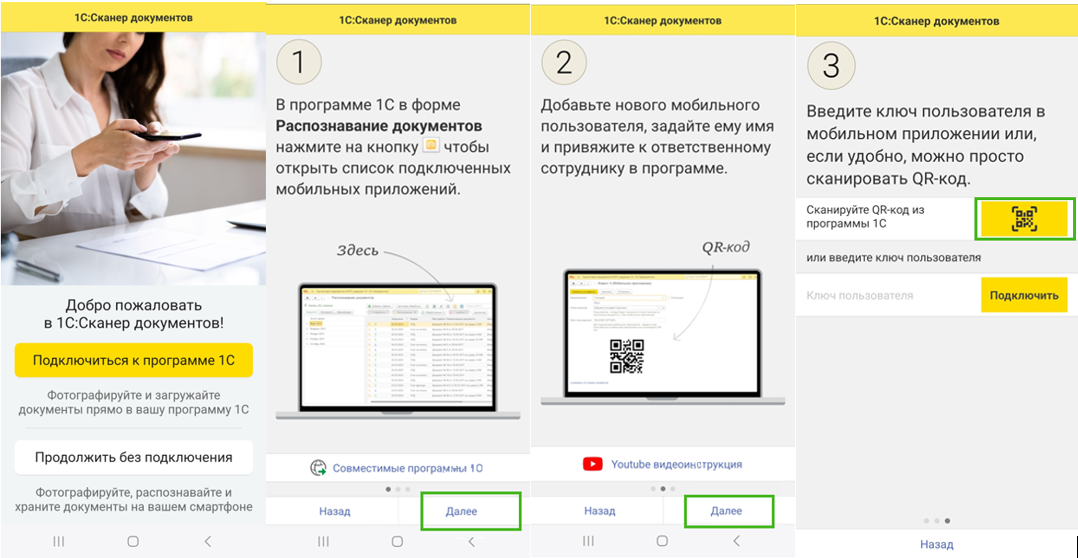
Сам QR-код или ключ авторизации можно найти в 1С: Распознавание первичных документов по кнопке со знаком, который похож на знак приложения (Покупки/Продажи – Загрузить документы из скана (фото))
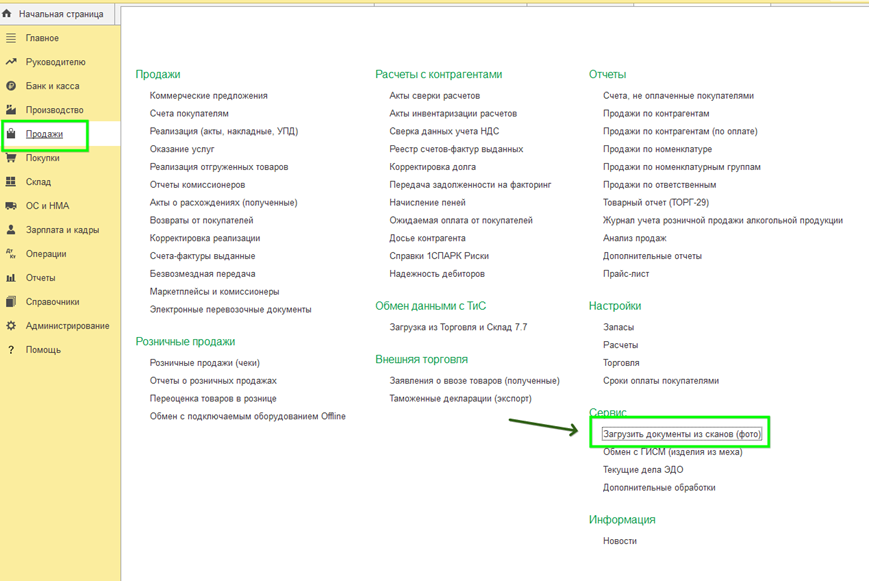

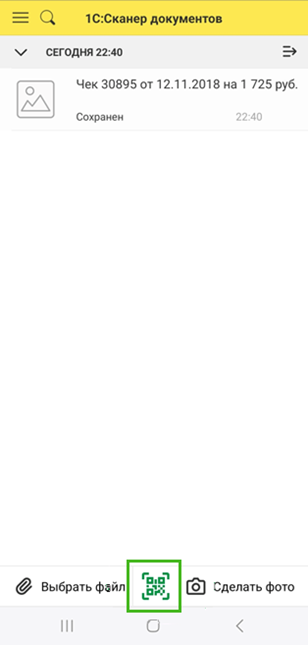
Если у вас чек был распознан, но с 1С интеграция не настроена, можно отправить на распознание чек при вводе данных от интернет-поддержки.
Необходимо нажать на распознанный чек в приложение, перейти по кнопке Распознать и ввести логин и пароль от интернет-поддержки, на которую у вас настроен сервис 1С: Распознавание первичных документов в 1С
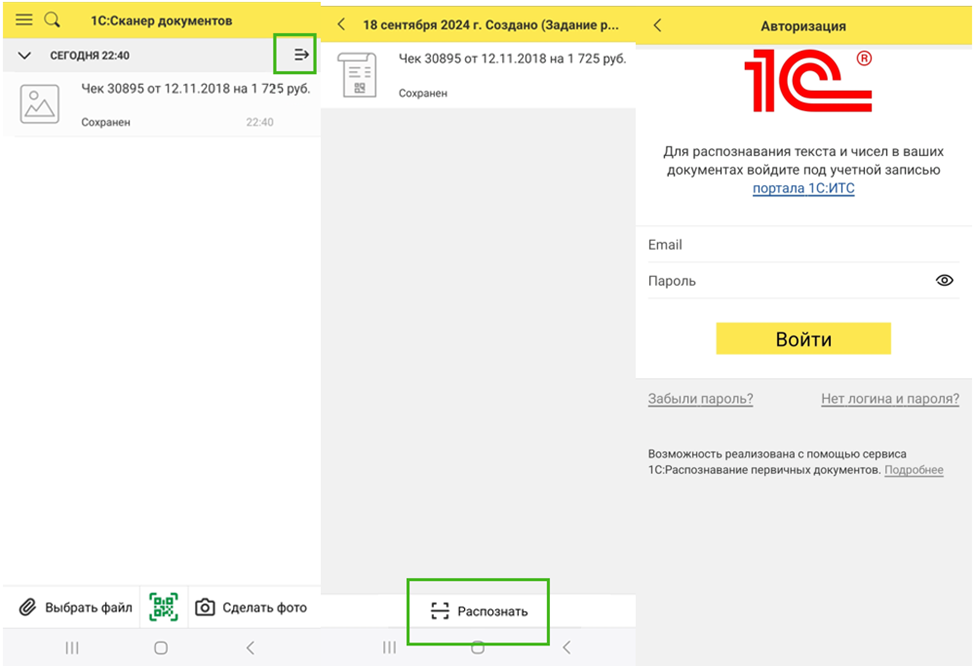
Внимание! Документ будет распознан только в том случае, если на балансе есть достаточное количество страниц.
При распознавании одного длинного чека, состоящего из 3х страниц, с помощью приложения 1С:Сканер документов, будет списана 1 страница, хотя в документе «Авансовый отчет» будет отражено 3 распознанные страницы чека.
Как только данные по чеку будут загружены в 1С из приложения, в программе 1С будет оповещение, что есть распознанный чек в правом нижнем углу или в знаке оповещения
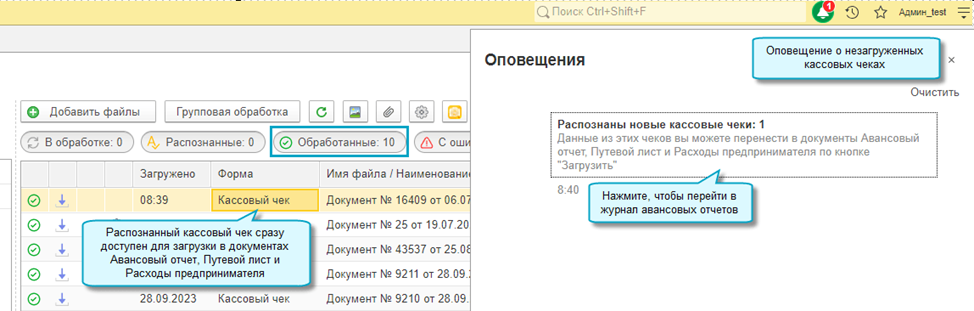
Теперь можно перейти в раздел Банк и касса - Авансовые отчеты. При открытии документа появится строка с количеством страниц распознанных чеков и суммой по чеку
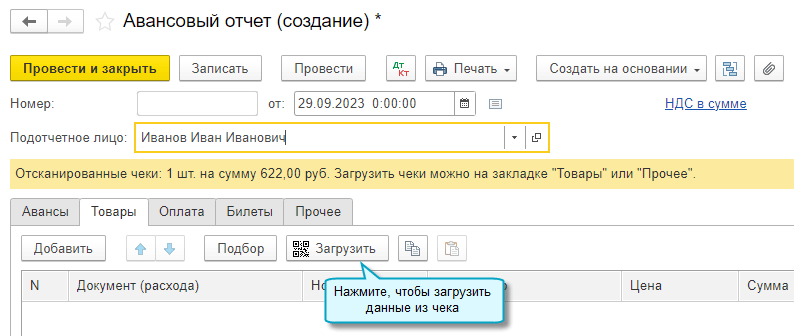
По кнопке Загрузить, которая расположена на вкладке отчета Товары и Прочее, возможно будет загрузить информацию по товарам чека.
Загрузка проводится по одной странице чека в документ «Авансовый отчет», сразу все страницы загрузить в документ не получится
Сам распознанный чек будет отражен в сервисе 1С: Распознавание первичных документов в программе 1С.